phpMyAdmin est l'outil d'administration Web pour la gestion des serveurs MySQL et MariaDB. Il aide à effectuer des activités de bases de données telles que la création, la suppression, l'interrogation, les tables, les colonnes, les relations, les index, les utilisateurs, les autorisations, etc.
Ce guide vous aidera à installer phpMyAdmin avec Apache sur CentOS 7 / RHEL 7.
Prérequis
phpMyAdmin nécessite PHP v7.13 ou plus récent et prend en charge MySQL/MariaDB v5.5 ou plus récent.Dans ce guide, j'utiliserai PHP 7.3 pour phpMyAdmin.
Installer le serveur MySQL/MariaDB
Avant d'installer phpMyAdmin, installez une instance de base de données sur votre système pour vous connecter. Vous pouvez l'installer en tant que base de données autonome ou l'installer dans le cadre de la pile LAMP.
Installez la base de données, puis les packages requis indiqués ci-dessous.
Base de données autonome
LIRE : Comment installer MariaDB sur CentOS 7 / RHEL 7
yum install -y https://rpms.remirepo.net/enterprise/remi-release-7.rpm yum install --enablerepo=remi-php73 -y httpd php php-cli php-mysqlnd
Pile LAMPE
LIRE : Comment installer la pile LAMP sur CentOS 7 / RHEL 7
Installer phpMyAdmin
phpMyAdmin est disponible dans EPEL. Installez donc le RPM du référentiel EPEL pour configurer le référentiel EPEL sur votre système.
rpm -Uvh https://dl.fedoraproject.org/pub/epel/epel-release-latest-7.noarch.rpm
Installez phpMyAdmin en utilisant la commande suivante.
yum install -y --enablerepo=remi-php73 phpmyadmin
Configurer phpMyAdmin
phpMyAdmin place les fichiers de configuration dans le répertoire /etc/httpd/conf.d. Il a des règles et des autorisations d'accès.
Par défaut, phpMyAdmin n'est accessible qu'à partir de l'hôte local. Pour accéder à phpMyadmin depuis des machines externes, nous devons éditer le fichier phpMyAdmin.conf.
vi /etc/httpd/conf.d/phpMyAdmin.conf
Dans CentOS 7, l'accès Web est géré par le module mod_authz_core.c. Ainsi, les règles d'autorisation ou de refus ne fonctionneront pas même si vous les modifiez.
La configuration par défaut ressemblera à ci-dessous.
# phpMyAdmin - Web based MySQL browser written in php
#
# Allows only localhost by default
#
# But allowing phpMyAdmin to anyone other than localhost should be considered
# dangerous unless properly secured by SSL
Alias /phpMyAdmin /usr/share/phpMyAdmin
Alias /phpmyadmin /usr/share/phpMyAdmin
<Directory /usr/share/phpMyAdmin/>
AddDefaultCharset UTF-8
<IfModule mod_authz_core.c>
# Apache 2.4
<RequireAny>
Require ip 127.0.0.1
Require ip ::1
</RequireAny>
</IfModule>
<IfModule !mod_authz_core.c>
# Apache 2.2
Order Deny,Allow
Deny from All
Allow from 127.0.0.1
Allow from ::1
</IfModule>
</Directory>
<Directory /usr/share/phpMyAdmin/setup/>
<IfModule mod_authz_core.c>
# Apache 2.4
<RequireAny>
Require ip 127.0.0.1
Require ip ::1
</RequireAny>
</IfModule>
<IfModule !mod_authz_core.c>
# Apache 2.2
Order Deny,Allow
Deny from All
Allow from 127.0.0.1
Allow from ::1
</IfModule>
</Directory> Veuillez commenter Require ip 127.0.0.1 et Require ip ::1 puis ajoutez Require all enabled juste en dessous de la ligne commentée. Le contenu ressemblera à ci-dessous après la modification.
# phpMyAdmin - Web based MySQL browser written in php
#
# Allows only localhost by default
#
# But allowing phpMyAdmin to anyone other than localhost should be considered
# dangerous unless properly secured by SSL
Alias /phpMyAdmin /usr/share/phpMyAdmin
Alias /phpmyadmin /usr/share/phpMyAdmin
<Directory /usr/share/phpMyAdmin/>
AddDefaultCharset UTF-8
<IfModule mod_authz_core.c>
# Apache 2.4
<RequireAny>
# Require ip 127.0.0.1
# Require ip ::1
Require all granted
</RequireAny>
</IfModule>
<IfModule !mod_authz_core.c>
# Apache 2.2
Order Deny,Allow
Deny from All
Allow from 127.0.0.1
Allow from ::1
</IfModule>
</Directory>
<Directory /usr/share/phpMyAdmin/setup/>
<IfModule mod_authz_core.c>
# Apache 2.4
<RequireAny>
# Require ip 127.0.0.1
# Require ip ::1
Require all granted
</RequireAny>
</IfModule>
<IfModule !mod_authz_core.c>
# Apache 2.2
Order Deny,Allow
Deny from All
Allow from 127.0.0.1
Allow from ::1
</IfModule>
</Directory> Redémarrez le service Apache.
systemctl restart httpd
Pare-feu
Configurez le pare-feu pour autoriser les requêtes HTTP provenant de réseaux externes.
firewall-cmd --permanent --add-service=http firewall-cmd --reload
Accéder à phpMyAdmin
Accédez maintenant à phpMyAdmin depuis le navigateur, l'URL sera :
http://localhost/phpMyAdminOU
http://votre-adresse-ip/phpMyAdminConnectez-vous avec la racine (administrateur de la base de données) ou n'importe quel utilisateur de la base de données.
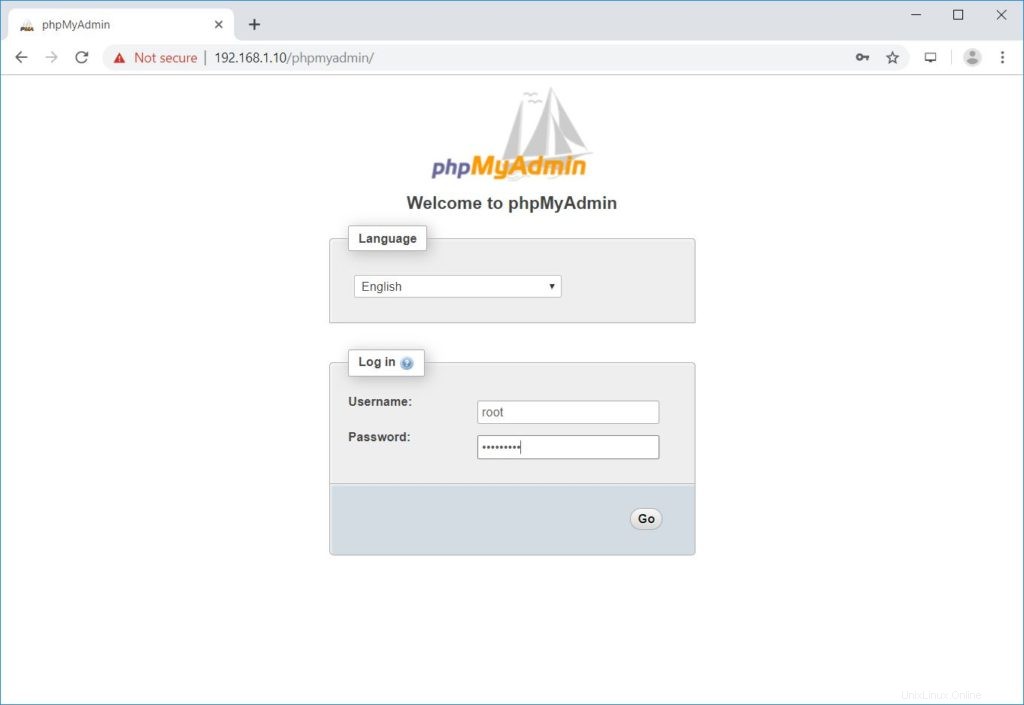
Vous obtiendrez la page de la base de données.
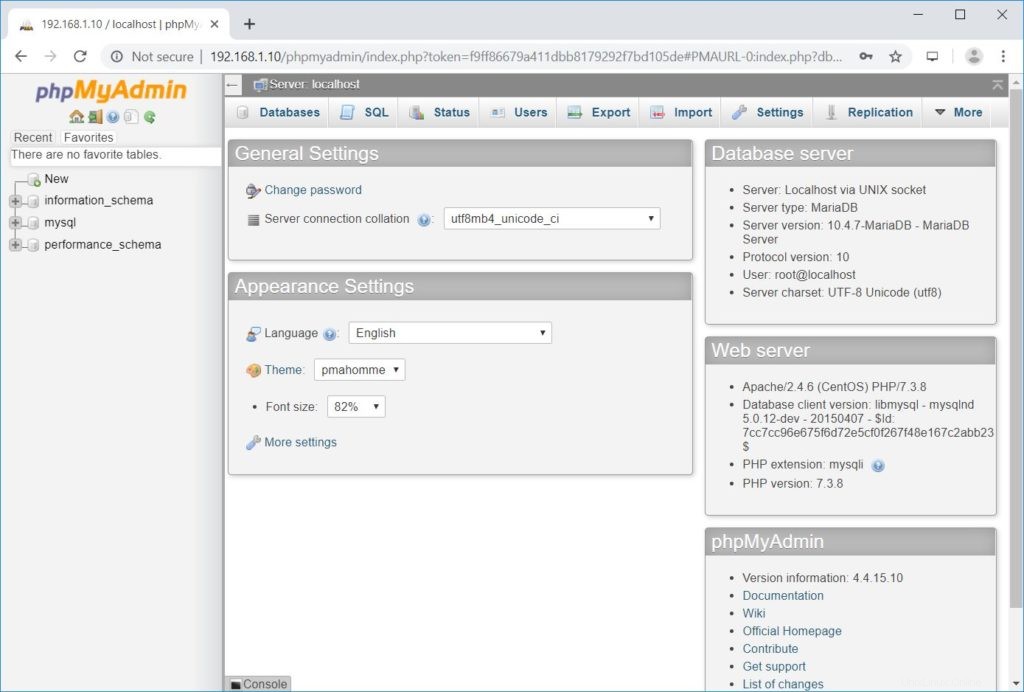
Conclusion
C'est tout. J'espère que vous avez appris à installer phpMyAdmin avec Apache sur CentOS 7 / RHEL 7. Veuillez partager vos commentaires dans la section des commentaires.